Anuncio
¿Escuchó mucho sobre Usenet y sus capacidades para compartir archivos, pero no tiene idea de dónde comenzar a usarlo? Esta guía del usuario explica cómo usar Usenet. ¡Es la última descarga gratuita de MakeUseOf!
Usenet es una de las primeras formas de Internet moderno, pero Usenet sigue vivo y coleando. ¿Por qué sigue existiendo cuando es tan viejo? Porque incluso después de 30 años, Usenet sigue siendo posiblemente la mejor plataforma para compartir archivos (y posiblemente también la más grande).
¡Disfruta y comparte!
Tabla de contenido
§1. Introducción
§2 – ¿Qué es Usenet?
§3 – ¿Qué puedo hacer con Usenet?
§4 – ¿Qué necesito para comenzar?
§5 – Poniendo todo junto
§6 – Algunos trucos avanzados para SABnzbd
§7. Conclusión
1. Introducción
Las redes eran muy diferentes en la década de 1980. Internet, como lo conocemos, no estaba abierto ni extendido, el acceso telefónico era el rey y la capacidad del disco duro se medía en megabytes, no en gigabytes. Sin embargo, las redes estaban muy presentes. Las computadoras de todo el mundo aún podían conectarse, y había formas de comunicarse.
Una forma fue Usenet. Si bien la usabilidad era muy primitiva para los estándares actuales, todavía permitía a los usuarios compartir texto e imágenes, así como otros archivos pequeños.
Saltando 30 años, la World Wide Web es el rey. Facebook, Google y YouTube son los tres sitios web más visitados del mundo, proporcionando una funcionalidad que Usenet nunca podría lograr.
Sin embargo, Usenet sigue vivo y coleando. Aunque la razón de su existencia ha cambiado, sigue siendo una comunidad próspera. ¿Por qué sigue ahí cuando está tan desactualizado, preguntas? Porque incluso después de 30 años, Usenet sigue siendo posiblemente la mejor plataforma para compartir archivos (y posiblemente también la más grande).
2. ¿Qué es Usenet?
Usenet es un sistema de red que fue ampliamente reemplazado por la World Wide Web a fines de los 80 y principios de los 90 como una forma de comunicación. Sin embargo, Usenet está lejos de estar muerto. Si bien su base de usuarios es pequeña en comparación con el gigante que es "Internet", sigue creciendo cada día a medida que más usuarios se unen y agregan más contenido.
2.1 ¿Cómo funciona?
Usenet es una bestia muy diferente a la World Wide Web. En su forma básica, la WWW es una multitud de espacios separados que contienen los archivos de un sitio web. Cuando escribe una URL, dirige el navegador web al espacio y solicita un archivo específico, que luego carga su navegador web. Las páginas web están "conectadas" entre sí a través de hipervínculos, lo que le permite saltar de una página a la siguiente.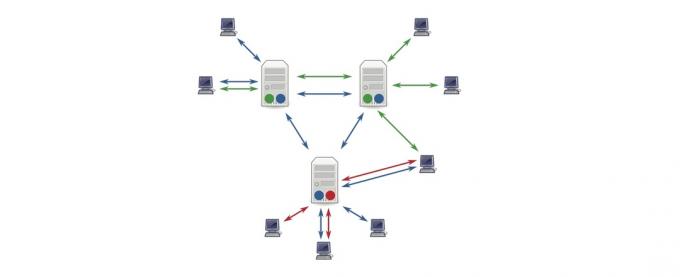
El contenido de Usenet, por otro lado, se mezcla todo en un espacio gigante. No hay hipervínculos, solo índices de todos los archivos que se mantienen allí. Tratar de encontrar archivos en ese espacio de la misma manera que navega por la World Wide Web (escribiendo una URL) sería un pesadilla absoluta, por lo que se accede a los datos de Usenet casi exclusivamente a través de un programa separado llamado cliente de Usenet.
Usenet difiere de la WWW en que hay varias granjas de servidores de Usenet que, en lugar de contener diferentes datos, todos se comunican entre sí para asegurarse de que todos los datos estén disponibles en cada servidor granja. Esto significa que cualquier persona puede acceder a la mayoría de los datos, independientemente del proveedor de servicios de Usenet al que se conecten o en qué lugar del mundo se encuentren.
2.2 Compartir archivos grandes
Al ser un sistema desarrollado hace 30 años, Usenet tiene algunas limitaciones importantes. Usenet solo admite publicaciones de texto sin formato, y cada publicación (o artículo) tiene un tamaño máximo que no se puede exceder. Así es, Usenet no fue diseñado para compartir archivos. Entonces, ¿cómo funciona realmente?
Supongamos que desea compartir un archivo grande, como un documental gratuito como "StealThisFilm". El archivo se comprime usando un programa llamado WinRAR y se divide en muchas partes. Luego se crea un archivo de suma de verificación, que permite a alguien asegurarse de que todos los datos se hayan transferido correctamente, así como archivos de paridad si alguno de ellos se ha perdido en el camino.
"Eso está muy bien", le oigo decir, "pero ¿cómo podemos compartir estos archivos si Usenet solo admite texto sin formato?" La respuesta es bastante simple; solo convierta los archivos a texto plano. Si bien no tendría sentido para nosotros si intentáramos leerlo,
es posible traducir datos binarios (que es de 8 bits) en ASCII de 7 bits (texto sin formato). Hay un poco de sobrecarga involucrada (y se necesitan MUCHAS publicaciones para poner todos los datos de texto sin formato), pero es factible. Todo lo que queda por hacer es revertir el proceso en el otro extremo para tener un archivo completamente funcional. Sería una pesadilla para un humano hacer por sí mismo, ¡pero este es el tipo de cosas en las que las computadoras sobresalen! Todo lo que la computadora necesita es un archivo NZB, que contiene una lista de las publicaciones que la computadora necesita descargar para reconstruir el archivo solicitado.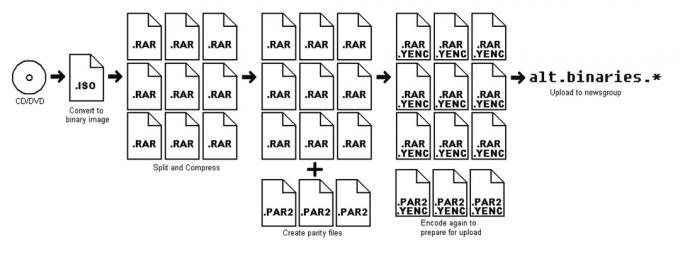
2.3 ¿Por qué debería usar Usenet? ¿Qué le pasa a los torrentes?
No me malinterpretes; los torrents también son excelentes para compartir archivos. También hemos escrito una guía sobre el uso de torrents. La cuestión es que son más adecuados para archivos grandes que son muy populares (piense en las imágenes de disco de Linux, por ejemplo). Se caen cuando el archivo no es popular; si nadie elige compartir el archivo mientras está conectado, no puede descargarlo.
También hay problemas de privacidad: si está descargando archivos que podrían llevarlo a problema, no sabes quién más está en el enjambre del torrente anotando tu dirección IP para usarla como incriminatoria evidencia.
El sitio del índice NZB newzbin.com lo resume bastante bien:
“Imagine que distribuye archivos PDF de folletos políticos. Usenet es un método superior para enviarlos y recibirlos que Bit-torrent o archivadores. Su ISP y el gobierno no pueden hacer una inspección profunda de paquetes en su conexión a Internet para ver qué está haciendo. Los proveedores de Usenet usan encriptación SSL, pero deberá pagar para que un servicio VPN esté protegido si usa torrents o File-lockers.
Otros usuarios en su enjambre, como el gobierno chino, pueden espiar su uso de torrents para distribuir archivos PDF de "Tíbet libre": nadie puede hacerlo en Usenet; Además, los proveedores de Usenet no guardan registros de su uso.
Si está descargando archivos PDF utilizando un torrent, su velocidad puede ser muy lenta, dependiendo de la cantidad de pares que tengan disponible el PDF. Pero con Usenet, su conexión de banda ancha se maximizará incluso si usted es la única persona en el mundo que descarga: un proveedor de Usenet generalmente tendrá muchos petabytes de archivos; tanto o más de lo que está disponible a través de Bit-torrent, y en más áreas temáticas ".
3. ¿Qué puedo hacer con Usenet?
Usenet tiene dos usos principales; grupos de noticias basados en texto y compartiendo archivos binarios. Estas dos actividades son bastante diferentes, pero provienen de la funcionalidad original de Usenet. Nos centraremos en compartir binarios, pero los grupos de noticias que se encuentran en Usenet también son una parte importante de lo que hace que Usenet... bueno, ¡Usenet!
3.1 Grupos de noticias
La analogía más cercana a los grupos de noticias de Usenet son los grupos de discusión (o foros) que se encuentran en la World Wide Web. Los grupos de noticias y los foros tienen algunas similitudes:
Ambos se dividen en diferentes secciones / categorías y subsecciones / subcategorías.
Las conversaciones están contenidas en hilos, que crecen en tamaño a medida que los usuarios responden a publicaciones anteriores o contribuyen de otra manera.
Si bien la funcionalidad entre los dos es muy similar, la forma en que funciona cada uno (es decir, el backend que los usuarios no pueden ver) es muy diferente. Eso está un poco fuera del alcance de esta guía, pero esencialmente se reduce a escala. Los foros están contenidos en un único servidor web y pertenecen a un único sitio web, por lo que es necesario registrarse para contribuir. Los grupos de noticias no están restringidos a ningún servidor y no requieren registro para publicar.
Cuando una publicación se realiza por primera vez en un hilo, solo pueden verla aquellos conectados a ese servidor, pero en cuestión de horas la publicación (junto con todas las demás publicaciones realizadas en ese momento) se sincronizarán con todos los demás servidores de Usenet para que cualquiera pueda verlo y respuesta.
La mayoría de los grupos de noticias de Usenet se mantienen en una estricta jerarquía, comenzando con lo que se conoce en gran medida como "The Big 8":
comp. * - Discusiones relacionadas con la computadora
humanidades. * - Temas de humanidades (como arte, música o historia)
misc. * - Temas diversos
noticias. * - Temas relacionados con Usenet (¡en realidad no para noticias!)
rec. * - Recreación y entretenimiento (por ejemplo, música y películas)
sci. * - Debates relacionados con la ciencia
soc. * Debates sociales
hablar. * Hablar sobre temas controvertidos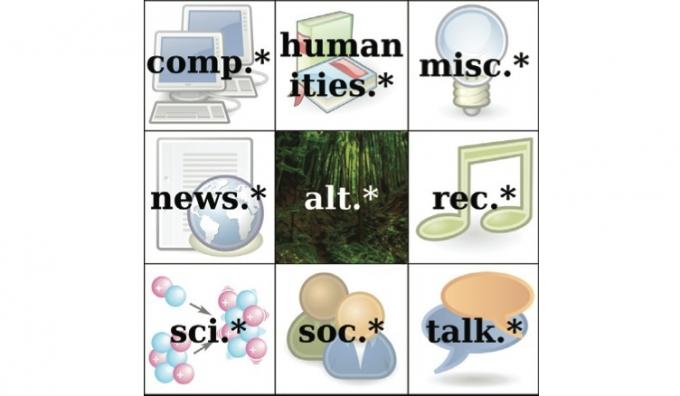
Las subcategorías se colocan después de la categoría principal. Por ejemplo, las discusiones sobre el compositor clásico Wagner estarían en la categoría
humanities.music.composers.wagner.
Si bien estas jerarquías son abiertas y gratuitas para que cualquiera participe, la denominación de categorías y subcategorías a veces se modera para mantener el orden. Hay una serie de otras jerarquías más pequeñas, como las específicas de un país o empresa en particular. Estos pueden ser moderados, pero muchos no lo son.
Existe otra jerarquía principal, diseñada con menos reglas y más libertad que no se considera una de las jerarquías "grandes" (aunque en términos de tamaño real supera con creces a las demás). alt. * es la única jerarquía principal que permite transferencias de archivos binarios grandes y posiblemente la principal razón de la continua relevancia de Usenet en un mundo donde la World Wide Web ofrece mucho más funcionalidad
3.2 Compartir archivos binarios
Los archivos binarios son esencialmente cualquier archivo que no sea texto sin formato. Esto incluye imágenes, archivos de audio y video, imágenes de disco, documentos producidos por editores de imágenes y suites de oficina, así como aplicaciones y sus archivos relacionados.
La gran mayoría de los archivos binarios se encuentran en el grupo de noticias alt.binary. *, Organizados en subcategorías como tv, mp3 y juegos.
3.3 ¿Es gratis?
Lamentablemente, el acceso a Usenet no es gratuito. A diferencia de los métodos más comunes para compartir archivos, Usenet no es de igual a igual (p2p), donde los archivos se envían directamente entre los usuarios. Los archivos en la red Usenet se almacenan en servidores ejecutados por un proveedor de servicios de grupos de noticias (NSP). Los NSP tienen que almacenar petabytes (es decir, millones de gigabytes) de datos a la vez en muchos servidores y ponerlos a disposición de todos en cualquier momento. Por lo tanto, para obtener acceso a los archivos, primero debe tener una suscripción con uno de estos proveedores. Este precio de suscripción ayuda a cubrir los costos de almacenamiento y ancho de banda para el proveedor.
4. ¿Qué necesito para comenzar?
El acceso a Usenet requiere 3 componentes principales: una suscripción a un proveedor de Usenet, que permite el acceso a los archivos almacenados en sus servidores, un índice o un motor de búsqueda Usenet para encontrar los archivos que está buscando y un lector de noticias para descargarlos archivos. Hay muchas alternativas para cada uno de estos, pero me centraré en lo que considero el mejor para cada uno.
4.1 Un proveedor de servicios de grupos de noticias (NSP)
Como se mencionó anteriormente, los proveedores de Usenet ejecutan servidores que contienen diferentes grupos de noticias (que a su vez alojan hilos que contienen los archivos que queremos descargar). Necesitamos tener una suscripción a un proveedor de Usenet para obtener acceso a estos archivos.
Hay muchos proveedores diferentes de Usenet para elegir, por lo que puede parecer un poco confuso intentar distinguirlos.
¿Qué estoy buscando?
En primer lugar, elegir un proveedor en particular no limita los archivos que puede descargar. Si bien solo puede acceder a los archivos en los servidores de su proveedor, todos los diferentes proveedores comparten constantemente sus archivos entre sí. Esto significa que los archivos que está buscando siempre terminarán en los servidores de su proveedor, independientemente del servidor en el que estén cargados.
En segundo lugar, algunos proveedores intentarán distinguirse permitiendo conexiones más simultáneas a sus servidores. ¡No te preocupes por este número! La mayoría de las personas podrán maximizar su conexión a Internet por completo con no más de 5 o 6 conexiones. Algunos usuarios con una conexión de fibra realmente rápida pueden beneficiarse de 10-15 conexiones, pero ciertamente no más que eso.
De hecho, en realidad solo hay dos números principales que realmente debe tener en cuenta para la retención y la finalización.
La retención es el período de tiempo que el NSP garantiza mantener el archivo en sus servidores para que usted pueda acceder. Por lo general, se mide en días, y la mayoría de los principales proveedores prometen más de 1,200 días (¡eso es más de 3 años!). Algunos intentan diferenciarse prometiendo uno o dos días adicionales, pero en el gran esquema de las cosas, 24 horas adicionales aquí o allá realmente no hacen una gran diferencia.
La finalización es el porcentaje de publicaciones que se envían con éxito de un NSP a otro. Este es un número realmente importante, ya que incluso una publicación faltante tiene el potencial de hacer que un binario sea completamente ilegible (aunque esto se mitiga ligeramente por el uso de archivos de paridad). Afortunadamente, los principales proveedores garantizan tasas de finalización> 99%, por lo que rara vez es un problema para los archivos nuevos.
Finalmente, aunque muchos NSP proporcionan descargas ilimitadas, no todos lo hacen. Si no planea descargar mucho, puede encontrar suscripciones medidas (es decir, aquellas con una cuota de descarga) por un precio bastante más barato que las ilimitadas. De cualquier manera, asegúrese de verificar los detalles de la suscripción antes de registrarse para asegurarse de que funcionen para usted.
Astraweb (news.astraweb.com)
Astraweb es uno de los NSP más populares. Tiene un buen precio ($ 11 / mes a partir de este escrito si se suscribe a su oferta especial) y ofrece descargas ilimitadas tan rápido como su conexión a Internet puede manejar, hasta 20 conexiones
Después de un poco de investigación, esta parece ser la opción más popular, por lo que es la que probablemente recomendaría primero. El único inconveniente es que aparentemente las velocidades de descarga de Astraweb pueden volverse un poco inestables una vez obtienes una conexión de hasta 60-70 megabits, pero para la gran mayoría de los usuarios esto no es un problema en todas.
Easynews (www.easynews.com)
Si bien Easynews no ha existido durante tanto tiempo como Astraweb, ofrece algunas características adicionales para la tabla, como su cliente basado en la web para ver el contenido de Usenet sin una parte separada de software. Sin embargo, el acceso a esta función cuesta bastante más y las descargas desde el navegador no son ilimitadas. $ 30 / mes le proporciona 150 GB del cliente web (aunque aún obtiene descargas ilimitadas a través de un estándar cliente).
Si el cliente web no hace nada por usted, también hay acceso estándar ilimitado por $ 10 / mes, lo que lo hace un poco más barato que Astraweb. Sin embargo, esta es una oferta especial limitada, sin indicación de cuánto durará la oferta.
Su ISP (proveedor de servicios de Internet)
Por extraño que parezca, el primer lugar al que se conectaría a Usenet hasta hace unos años era su proveedor de servicios de Internet, que a menudo le proporcionaría acceso a Usenet como parte de su estándar paquete.
Usar su ISP como NSP tiene algunas ventajas; los ISP que aún proporcionan acceso a Usenet a menudo lo incluyen con su contrato de acceso a Internet sin costo adicional costo y, por lo general, las descargas de los servidores Usenet de su ISP no cuentan para su cuota mensual por Internet uso.
Sin embargo, también hay muchas razones para evitar usar su ISP para acceder a Usenet. Dado que no es su servicio principal, los ISP no necesitan competir por altas tasas de retención y finalización, por lo que generalmente son mucho peores que los que encontrará en un NSP dedicado. Por lo general, también tienen una cuota de Usenet muy pequeña, por lo que, aunque no cuenta contra su uso de Internet, no llegará muy lejos antes de que se quede sin lo que puede descargar con Usenet.
Probablemente la razón más importante para evitar usar su ISP es su filtrado de contenido. En un intento por reducir la piratería, muchos ISP simplemente bloquean el acceso a los grupos de noticias alt.binary. * Por completo, lo que significa que también perderá el acceso a contenido completamente legal.
Dicho esto, si su ISP ya tiene servicios de Usenet (o está pensando en cambiar de ISP), puede ser una buena forma de presentarse a Usenet sin comprometerse con otra suscripción. Puede ver una lista de ISP que brindan servicios de Usenet en usenettools.net (http://www.usenettools.net/ISP.htm).
4.2 El índice (o motor de búsqueda)
Si bien es posible encontrar lo que está buscando explorando los servidores de su NSP manualmente (descargando encabezados que contienen un índice de cada grupo de noticias), es mucho más fácil simplemente usar un motor de búsqueda para encontrar lo que está buscando para.
Desafortunadamente, no es tan sencillo como cargar Google y escribir "descarga de usenet de películas" (no es que alguna vez haya usado Usenet para descargar cualquier material con derechos de autor, ¿verdad?)
Un índice de Usenet ya tiene las últimas versiones de cada encabezado, por lo que sabe qué archivos están disponibles en Usenet para que los descargue. Todo lo que necesita hacer es buscar lo que está buscando, seleccionar las publicaciones relevantes, descargar el archivo .nzb el sitio de índice lo presenta y lo abre en un cliente Usenet (no es tan diferente de usar un archivo .torrent en este ¡el respeto!).
www.newzbin.com (ya no está en línea)
Newzbin fue uno de los primeros sitios de índice de Usenet en llegar a la escena, y es el sitio responsable del diseño y uso generalizado de los archivos .nzb. Es genial encontrar lo que está buscando rápidamente, y tiene marcadores a los que pueden acceder los clientes de Usenet (como SABnzbd) para proporcionar descargas con un solo clic.
Desafortunadamente, el acceso a Newzbin no está abierto, deberá registrar una cuenta para buscar en el índice de Newzbin y deberá pagar una tarifa de suscripción (relativamente pequeña, pero no obstante presente) para acceder a los archivos NZB utilizados para descargar archivos a través de Usenet Si no le importa pagar un poco más por un servicio más fluido, este es el camino a seguir. Sin embargo, hay alternativas gratuitas que funcionan igual de bien si estás dispuesto a poner un poco de trabajo extra.
www.binsearch.info
BinSearch es una de esas alternativas. Analiza todos los principales servidores de Usenet en busca de contenido nuevo al igual que Newzbin, por lo que los resultados de búsqueda son casi idénticos. La gran diferencia es que BinSearch es abierto y gratuito, y no requiere ningún tipo de registro.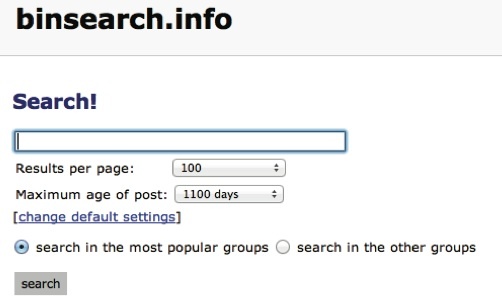
El único inconveniente es que necesita generar el archivo NZB usted mismo seleccionando las publicaciones que desea se descargue, pero esta es una tarea bastante trivial que no toma mucho tiempo (cubriremos esto más tarde.)
4.3 Un cliente de Usenet
Finalmente, deberá usar un programa llamado cliente de Usenet para acceder al contenido de Usenet.
¿Qué estoy buscando?
Existen tres tipos diferentes de clientes de Usenet, y elegir el mejor para usted depende de para qué piensa usar Usenet.
El primer tipo de cliente Usenet es el lector de noticias. Está hecho casi exclusivamente para acceder a discusiones de solo texto en los grupos de noticias de Usenet. Como tal, es muy torpe cuando se trata de descargar archivos binarios (particularmente grandes que constan de muchas partes diferentes). Esta guía se centra en el aspecto de uso compartido de archivos de Usenet, por lo que un lector de noticias no es muy bueno para nosotros.
El segundo tipo de cliente es el descargador NZB. Como su nombre lo indica, los clientes como estos están diseñados para administrar las publicaciones de descarga a las que apuntan los archivos NZB, pero en realidad no están diseñados para ver y contribuir a las discusiones de texto. Como los archivos NZB son tan populares en estos días, estos clientes se están convirtiendo en los más comunes y destacados.
El último tipo de cliente es el cliente híbrido, que proporciona la funcionalidad tanto del lector de noticias como del descargador NZB. Estos programas rara vez son gratuitos y generalmente son mucho más grandes que cualquier tipo. Además, rara vez son multiplataforma, lo que significa que debe comprar el software para un sistema operativo específico; Esto limita su utilidad.
Para la mayoría de las personas que leen esta guía, el descargador NZB es la mejor opción (de hecho, este es el caso para la mayoría de los usuarios en general, a menos que específicamente quieran acceder a discusiones de texto en el grupos de noticias).
SABnzbd
SABnzbd es uno de los clientes más populares de Usenet, y por una buena razón; es de código abierto (lo que lo hace completamente gratuito) y hace lo que está diseñado para hacer realmente, muy bien.
SABnzbd cae con seguridad dentro de la categoría de descarga NZB. No tiene soporte para publicaciones de texto, ni puede usarse para navegar por el contenido de Usenet (aquí es donde entra el índice). Simplemente le proporciona un archivo .nzb que contiene una lista de todos los archivos que deben descargarse.
SABnzbd es diferente a otros clientes en eso, aunque es una aplicación separada que se ejecuta en su computadora, utiliza su navegador web para proporcionar la interfaz gráfica de usuario (es decir, utiliza un "Web-UI"). Esta es una de las principales razones que permite que SABnzbd sea multiplataforma sin muchos problemas.
5. Poniendolo todo junto
La descarga de archivos suele ser un proceso simple, pero que puede variar según el software y los sitios web utilizados. Esta guía asumirá que ha elegido Astraweb como su proveedor de Usenet, SABnzbd como su lector de noticias y binsearch.info como su motor de búsqueda.
5.1 Instalación de SABnzbd
El primer paso es instalar SABnzbd. Simplemente vaya a la página de descarga de SABnzbd (http://sabnzbd.org/download/) y elija la versión correcta para su sistema operativo. Si está utilizando Windows, querrá el instalador de Windows. Si está utilizando una Mac, es probable que desee el binario universal Mac OS X (a menos que todavía esté ejecutando Leopard o una versión anterior, en cuyo caso hay un enlace de descarga justo debajo del binario universal).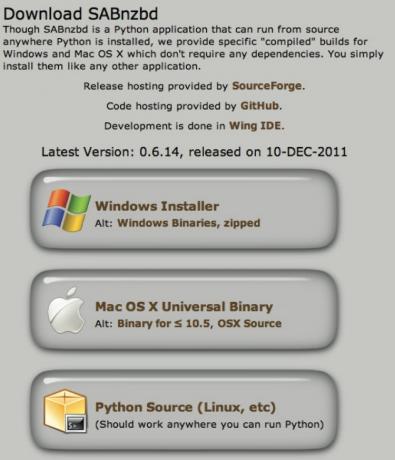
Para los usuarios de Ubuntu (y muchas otras distribuciones de Linux) el proceso de instalación es un poco diferente; en lugar de descargar un instalador del sitio web, deberá usar la línea de comandos para instalar SABnzbd. Por ejemplo, en Ubuntu necesitará iniciar una ventana de Terminal (simplemente haga clic en el botón de menú y busque Terminal, o en Gnome Classic haga clic en Aplicaciones> Accesorios> Terminal) y escriba el siguiendo:
sudo apt-get install sabnzbdplus
Esto obtendrá todos los archivos que SABnzbd necesita para ser completamente funcional e instalarlo, todo de una vez. Instalar SABnzbd en Windows y OS X es fácil, ya que es como instalar cualquier otra aplicación para ese sistema operativo.
5.2 Configuración de SABnzbd
Una vez que tenga instalado SABnzbd, deberá ejecutarlo. En Windows y OS X será con el resto de sus aplicaciones, pero nuevamente en Linux deberá iniciarlo usando la Terminal (ingresando el comando sabnzbdplus).
Independientemente del sistema operativo que esté utilizando, SABnzbd iniciará su navegador predeterminado (o creará una nueva pestaña si ya se está ejecutando) e iniciará el Asistente de inicio rápido de SABnzbd. El asistente es bastante sencillo y fácil de seguir, pero veremos rápidamente cada paso aquí.
La primera pantalla que verá le pedirá que elija el idioma en el que desea que se ejecute SABnzbd. Seleccione el idioma de su elección y haga clic en "Ventana de inicio".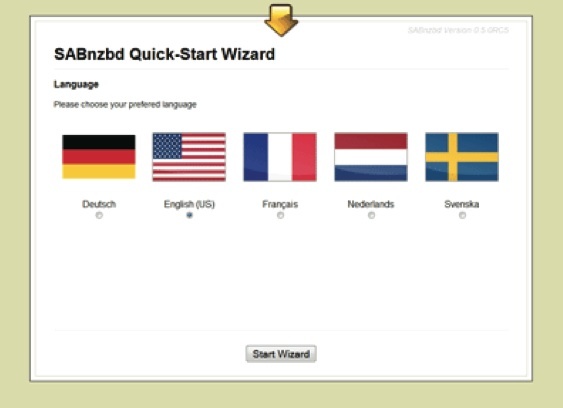
El primer paso del asistente le pide que seleccione el tema que desea usar. A menos que realmente no te guste su aspecto, te sugiero que uses el tema "Felpa". Una vez que haya seleccionado la máscara, haga clic en "Siguiente".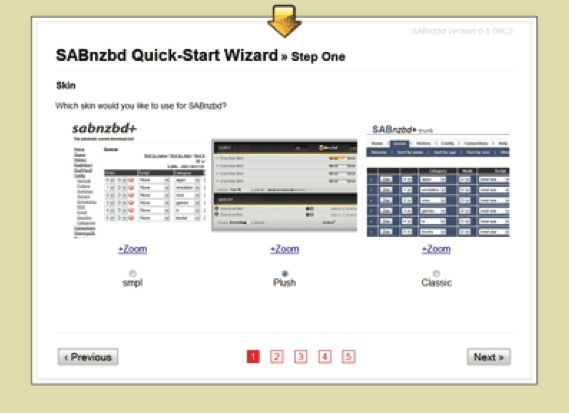
El paso dos clasifica todas las configuraciones para acceder a SABnzbd y si desea poder acceder a SABnzbd desde otras computadoras en su red. Para nuestros propósitos, esto no es necesario, por lo que la segunda opción "Quiero que SABnzbd sea visible solo desde mi PC" es la que elegiremos. Como solo se puede ver desde la PC host, la protección con contraseña no es realmente necesaria (aunque siéntase libre de agregarla si realmente lo desea). Tampoco es necesario habilitar HTTPS si solo está accediendo a él desde la PC host.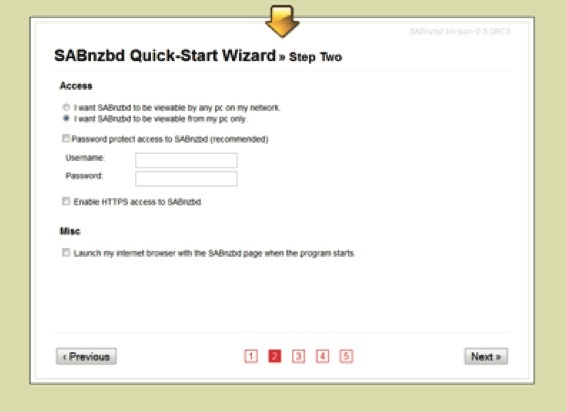
También puede decirle a SABnzbd que abra una página en su navegador de Internet cada vez que se inicie. Si habilita esto o no, depende de si desea que SABnzbd se inicie automáticamente o no (vea trucos avanzados). Haga clic en "Siguiente" cuando haya hecho sus elecciones.
El tercer paso es donde ingresas todos los detalles de tu servidor. Aquí es donde pondría, por ejemplo, los detalles del servidor de Astraweb que obtuvo cuando se registró para una suscripción, así como su nombre de usuario y contraseña de Astraweb.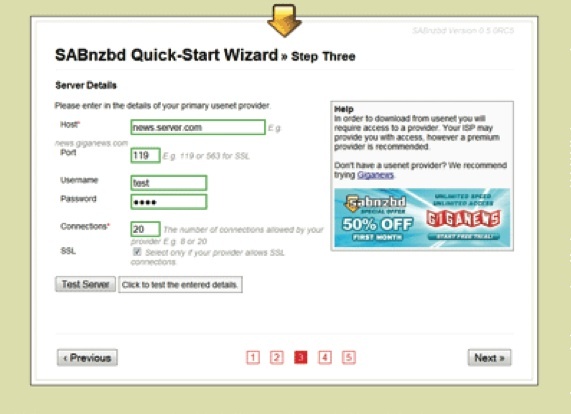
Astraweb proporciona SSL y hasta 20 conexiones, así que habilite SSL, ingrese 563 en el campo "Puerto" e ingrese 20 en el campo "Conexiones". Probablemente sea una buena idea probar la configuración para asegurarse de que funciona antes de hacer clic en "Siguiente" nuevamente.
El paso cuatro le permite ingresar su nombre de usuario y contraseña para newzbin.com y nzbmatrix.com si los usa. Usaremos binsearch.info, por lo que dejaremos estos campos vacíos y simplemente haremos clic en "Siguiente" nuevamente. Sin embargo, es posible que desee verificarlos, ya que tienen algunas características interesantes que permiten la integración en SABnzbd.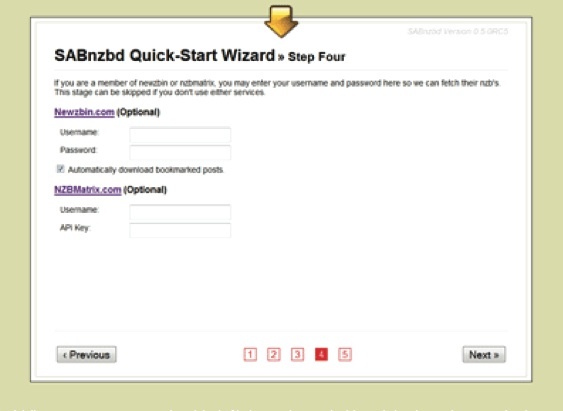
A continuación, SABnzbd aplica todas las configuraciones y se reinicia antes de actualizar la página web. Cuando se actualice, le dará la dirección que puede usar para acceder a SABnzbd desde su navegador (que normalmente será algo así como localhost: 8080). Simplemente haga clic en este enlace (y márquelo para poder encontrarlo más tarde) para acceder a la interfaz del disco SABnzbd. ¡Usted está listo para ir!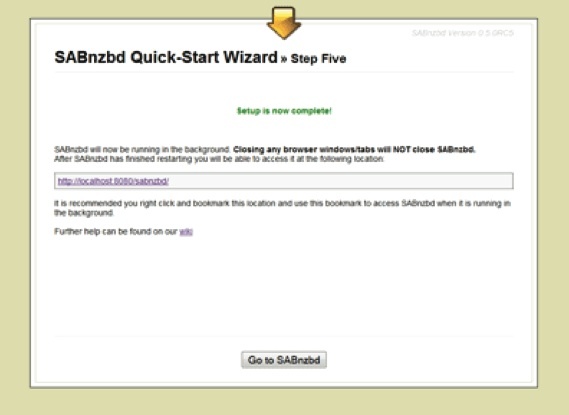
5.3 Uso de BinSearch
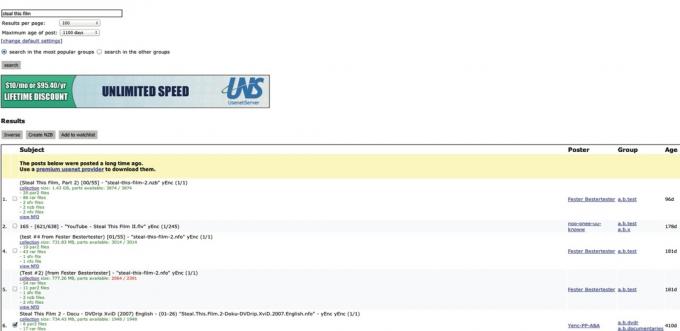
Ahora es el momento de encontrar algunos archivos para descargar en BinSearch. Ir www.binsearch.infoy busca lo que quieres, como "Steal This Film" (un excelente documental gratuito sobre piratería centrado en The Pirate Bay).
Los resultados de la búsqueda pueden devolver un par de duplicados (ya que los mismos archivos a menudo se publicarán varias veces para garantizar la finalización y retención adecuadas). Una buena publicación para descargar mostrará el tamaño del archivo de los archivos completados, todas las partes disponibles y el cantidad de archivos rar y par2 (los archivos sfv y nfo también pueden estar presentes, pero estos no son esencial).
Cuando encuentre el que desea descargar, marque la casilla de verificación junto a él, luego haga clic en "Crear NZB" en la parte superior de la página. Esto le pedirá que descargue el archivo NZB a su computadora.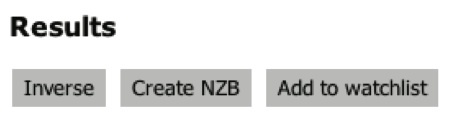
5.4 Uso de SABnzbd
Ahora que tenemos un archivo NZB, solo tenemos que agregarlo a SABnzbd para decirle qué descargar. Vaya a su página SABnzbd marcada como favorita (si aún no lo ha hecho) y haga clic en "Agregar NZB" en la esquina superior derecha de la pantalla. Ahora, haga clic en "Elegir archivo" y seleccione el archivo NZB que acaba de descargar (es posible que deba buscarlo), y haga clic en "Cargar".
Eso es todo al respecto. SABnzbd desaparecerá y descargará los archivos rar, los desarmará y colocará los archivos terminados en el carpeta de descargas (que por defecto es la carpeta de Descargas en el directorio de inicio del usuario que ejecuta SABnzbd).
¡Felicidades! Acaba de descargar su primer archivo de Usenet.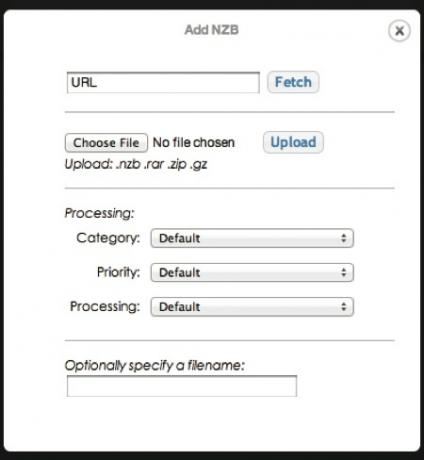
6. Algunos trucos avanzados para SABnzbd
Los pasos que seguimos en la sección anterior le permitirán descargar archivos de Usenet, pero solo utilizan la funcionalidad básica de SABnzbd. Es un programa muy poderoso con algunas capacidades interesantes que pueden hacer que la descarga de archivos sea un poco más fluida.
6.1 Inicio al iniciar sesión
Si está utilizando un servidor que funciona las 24 horas del día, los 7 días de la semana, o si desea utilizar SABnzbd todo el tiempo que su computadora está funcionando, puede considerar decirle que se inicie tan pronto como inicie sesión. Los pasos para habilitar esto son ligeramente diferentes para cada sistema operativo, por lo que resumiré brevemente cada uno a continuación.
Ventanas
La mejor y más fácil manera de iniciar SABnzbd junto con su computadora es habilitar la opción mientras ejecuta el archivo .exe de instalación.
Alternativamente, puede copiar un acceso directo a la carpeta "Inicio" en "Todos los programas" en su menú Inicio.
Mac
Para que SABnzbd se inicie con su Mac, vaya a Preferencias del Sistema y seleccione su panel de preferencias de Usuarios (esto se llamará "Cuentas" o "Usuarios y Grupos", dependiendo de su versión de OS X). Aquí, asegúrese de que su usuario esté seleccionado, haga clic en "Elementos de inicio de sesión", luego arrastre "SABnzbd.app" desde una ventana del Finder al campo o haga clic en el botón + y navegue hasta él.
Ubuntu (y muchas otras distribuciones de Linux)
Hacer que SABnzbd se inicie automáticamente cuando Ubuntu arranca es un poco más complicado e involucra un poco de magia terminal. Básicamente estás contando con el directorio init.d, que contiene todos los scripts de inicio. Afortunadamente, el script SABnzbd se instala cuando instala el programa principal, pero requiere algunos cambios en la configuración de otro archivo para habilitarlo.
El archivo que estamos cambiando es
/etc/default/sabnzbdplus
Para editar el archivo, ingrese el siguiente comando en la Terminal:
sudo nano / etc / default / sabnzbdplus
Luego se le pedirá que ingrese la contraseña de su sistema, esto es necesario ya que necesita ejecutar el programa nano como root (un "superusuario") para editar el archivo.
Una vez que haya ingresado su contraseña, su ventana de terminal mostrará el documento (nano es un editor de texto basado en terminal). Solo busque las siguientes líneas y cámbielas así:
USUARIO = a USUARIO = su nombre de usuario
HOST = a HOST = 0.0.0.0
PORT = a PORT = 8080 (o cualquier número de puerto que le gustaría usar)
Luego guarde y cierre el documento presionando Ctrl + O seguido de Ctrl + X.
SABnzbd ahora se ejecutará tan pronto como inicie sesión en Ubuntu. También le permite iniciar SABnzbd ingresando el comando /etc/init.d/sabnzbdplus start y salga ingresando el comando /etc/init.d/sabnzbdplus stop.
6.2 Cambio de ubicación de descarga
Si su computadora tiene más de un disco duro, es posible que desee guardar los archivos descargados en un disco duro diferente para que la unidad del sistema no se llene (lo que hace que su sistema se ralentice).
SABnzbd facilita el cambio de la ubicación de descarga predeterminada. En la ventana principal de SABnzbd (es decir, localhost: 8080 o el puerto que haya especificado en su navegador web) y haga clic en "Configuración" en la esquina superior derecha. A continuación, haga clic en "Carpetas" en el lado izquierdo. Aquí podrá ver los campos para "Carpeta de descarga temporal" y "Carpeta de descarga completa". Puede ingresar la ruta a una carpeta específica en cada uno de estos campos para cambiar su ubicación. Si la carpeta que especifica no existe, SABnzbd la creará automáticamente.
Ejemplos
Windows: E: / SABnzbd / incompleto y F: / SABnzbd / complete
Mac: / Volumes / ExpansionDrive / SABnzbdtemp y / Volumes / BigDisk / SABnzbd
Linux: / mnt / Drive1 / SABnzbdtemp y "/ mnt / Drive2 / Descargas terminadas"
6.3 Agregar archivos NZB automáticamente
Si eres como yo, no te tomará mucho tiempo hartarte de tener que cargar manualmente cada archivo NZB. Afortunadamente, hay algunas formas diferentes de abordar este problema para que se agreguen automáticamente.
Carpeta vigilada
El primer método implica crear una carpeta vigilada. Esto significa que usted designa una carpeta para que SABnzbd busque archivos NZB. Cuando detecta uno, lo carga automáticamente como de costumbre y elimina el archivo NZB. De esta forma, puede descargar los archivos NZB a la carpeta observada y no tener que preocuparse por cargarlos usted mismo.
Para habilitar una carpeta vigilada, querrás ir al mismo lugar donde vas para cambiar la carpeta de descarga predeterminada (es decir, Configuración> Carpetas). Luego, agregue la ruta a la carpeta deseada en el campo "Carpeta vigilada".
Complementos del navegador
Si no desea crear otra carpeta en su disco duro, puede instalar un complemento para su navegador de elección que puede detectar automáticamente NZB y agregarlos a su cola de descarga en SABnzbd.
Si usa Firefox, busque un complemento llamado "nzbdstatus". Esto puede capturar cualquier descarga de NZB, agregarla a SABnzbd y eliminarla automáticamente.
Si prefiere Chrome, una extensión llamada "SABconnect ++" es muy similar y proporciona funciones muy similares. Lamentablemente, una limitación de las extensiones de Chrome significa que no puede detectar descargas como nzbdstatus, por lo que si utiliza BinSearch tendrá que confiar en el método de la carpeta vigilada.
6.4 Categorías
Es posible que desee tener un poco más de control sobre los archivos que descarga y hacer algunas cosas interesantes con ellos. Aquí es donde entran las categorías.
El proceso predeterminado que sigue SABnzbd es descargar todos los componentes diferentes, reparar los archivos rar que faltan utilizando archivos PAR2, extraiga el contenido del archivo y luego elimínelo, dejando su contenido en su propio carpeta.
Digamos que hay algunas cosas que está descargando que no desea extraer automáticamente del archivo, o tal vez desea extraer su contenido pero también desea conservar el archivo. O tal vez solo desee mantener pestañas en diferentes tipos de descargas y etiquetarlas en consecuencia.
Para hacer cualquiera de estos, vaya a "Configuración> Categorías". Allí puede ver la categoría "Predeterminado": todas las descargas tienen la misma prioridad, los archivos se eliminan después de extraerlos y no se dan etiquetas.
Para crear una nueva categoría, solo ingrese sus detalles en los campos debajo de la categoría predeterminada. Déle un nombre, una prioridad (las categorías de mayor prioridad comenzarán a descargarse antes y se les dará un mayor porcentaje de ancho de banda disponible) y decidir cómo se debe procesar. También puede asignar una ubicación de guardado personalizada para cada categoría y asignarla con diferentes etiquetas.
Cuando haya terminado, haga clic en "Agregar" en el lado derecho de la ventana para guardar la nueva categoría. Ahora, cuando agrega archivos NZB, puede asignarle la nueva categoría.
6.5 Clasificación de archivos
Quizás desee mantener sus archivos aún más organizados. SABnzbd también tiene capacidades integradas de clasificación de archivos, aunque estas se centran principalmente en la clasificación de programas de TV y películas (obviamente libres de derechos de autor y distribuidos legalmente).
Para habilitar la clasificación, vaya a "Configuración> Clasificación". Allí puede habilitar los diferentes tipos de clasificación para categorías específicas (es posible seleccionar varias categorías manteniendo presionada la tecla CTRL mientras hace clic en cada categoría en Windows o Linux y CMD en un Mac). Luego puede elegir una de las cadenas de clasificación preestablecidas o hacer clic en el botón "Clave de patrón" para muestra una lista de los patrones que puedes usar para crear tus propios nombres de archivo personalizados exactamente como quieras ellos. También puede ingresar una ruta personalizada aquí para que todos los archivos terminen en una ubicación específica (que no es necesariamente su carpeta de descarga predeterminada).
6.6 Otras configuraciones
Hay muchas otras opciones que puede cambiar para que SABnzbd sea aún más útil y transparente, pero están un poco fuera del alcance de este artículo. Sin embargo, puede leer todo sobre ellos en la Wiki de SABnzbd (http://wiki.sabnzbd. org) en los enlaces de la barra lateral bajo el encabezado "Configuración".
7. Conclusión
Es curioso cómo pueden salir las cosas. Nunca pensaría que un sistema de 30 años podría ser forzado a proporcionar una de las mejores formas de compartir archivos que aún no pueden superarse fácilmente hoy en día.
Si bien es un poco complicado, requiere una suscripción con un proveedor de servicios de grupos de noticias, un tipo de índice completamente diferente para buscar archivos y un programa para acceder a contenido que es completamente diferente del antiguo navegador web de confianza: todavía proporciona una forma anónima notablemente segura de compartir archivos que es casi tan rápido como cualquier conexión a Internet es capaz de encargarse de.
Aunque no reemplazará a los torrentes en el corto plazo y nunca resistirá al gigante que es la World Wide Web, Usenet todavía ha encontrado su nicho y cumple bien su función.
Lectura adicional:
- Usenet: Cómo evolucionó de mensajes a descargas [Historial geek] Adiós HTTP: un Internet más rápido, más seguro y descentralizado con IPFSHTTP es el estándar para la navegación web, pero está plagado de fallas. IPFS tiene como objetivo mejorarlo en todos los sentidos: más rápido, más seguro, más seguro y descentralizado. Esto es lo que necesitas saber. Lee mas
- Usenet vs Torrents - Fortalezas y debilidades comparadas Usenet vs Torrents - Fortalezas y debilidades comparadasCon el envío de cartas cada vez más aterradoras a personas acusadas de descargar trabajos con derechos de autor a través de torrents, muchos están considerando cambiar sus hábitos de uso compartido de archivos a Usenet. ¿Es esta una buena elección? ¿Cuáles son los pros y ... Lee mas
Guía publicada: enero de 2012


